Что может эта программа adobe after effects
Создать
Элементы управления выражениями
Элемент управления 3D точками
Элемент управления Ползунок
Элемент управления Флажок
Элемент управления слоя
Элемент управления точкой
Элемент управления угла
Элемент управления цветом
Канал 3D
3D туман
EXtractoR
IDentifier
Глубина поля
Извлечение канала 3D
Подложка глубины
Подложка идентификатора
Переход
Прозрачное наложение
Шум и зерно
Выражения в After Effects
Список эффектов
В AE огромное количество эффектов. Имеется возможность установки дополнительных в виде плагинов. Наиболее используемые выделены жирным:
Advanced 3D — как ясно из названия, ваше видео будет расположено на определенной плоскости, которой вы сможете манипулировать в виртуальном 3D-пространстве. Эффект похож на стандартный эффект Adobe After Effects, но имеет дополнительные параметры для более тонкого манипулирования эффектом.
НЕ ДЕЛАЙ ЭФФЕКТЫ В After Effects! Лучшая программа для эффектов 2021 | Nuke, Blender, Houdini, Maya
Alpha Map — эффект, предназначенный для манипулирования альфа-каналами. Вы сможете инвертировать альфа-канал, корректировать его level-алгоритмом (что-то типа эквалайзера для яркостной составляющей), манипулировать прозрачностью альфа-канала. Все эти функции дадут вам возможность легко и корректно организовать glow-засветки или тень, опираясь на отредактированный альфа-канал.
Ball Action — эффект «натягивает» видео на ряд шариков.
Bend It — видео изгибается, как стальная лента или как флаг на ветру (в зависимости от настроек эффекта).
Bender — усложненная версия эффекта FE Bend It.
Blobbylize — эффект типа экструзии на базе сколько угодно сложного альфа-канала. А объект, создающийся на базе экструзии, получается как бы стеклянным.
Bubbles — эффект, создающий пузыри, двигающиеся перед слоем, к которому применен эффект.
Burn Film — эффект, иммитирующий прожиганее пленки. Прожигание типа того, что происходит, когда кинопленка застревает в кинопроекторе. Пленка горит и плавится начиная от центра.
Color Offset — эффект, позволяющий сдвигать спектр изображения. То, что называется «вращать RGB-каналы».
Composite — эффект, позволяющий комбинировать два изображения в одном слое.
Cylinder — эффект «натягивающий» видео на циллиндр, а дальше в виртуальном 3D-пространстве вы можете манипулировать этим циллиндром. Только будте осторожны с альфа-каналом и границами «натягиваемого» слоя — все обрабатывается не совсем интуитивно.
Drizzle — эффект, дающий на изображении концентрические волны, по типу волн от упавшего в воду предмета. Отражения и засветки по типу «солнечных зачиков» поддерживаются.
Flo Motion — эффект, дающий искажения по типу «черной дыры» или vortex’a. Пользователям должна быть знакома действующая точно по этому принципу программа Kai Power Goo.
Force Motion Blur — эффект генерации Motion Blur, создаваемый на базе информации из нескольких соседних кадров. Обработка этим эффектом анимации, заключающейся в движении слоя даст более плавное движение, иммитацию видео, снятого камерой.
Возможности и применение After Effects.
Glass — эффект выглядит так, что слой как бы ложится на стеклянную, достаточно хаотичную поверхность. Вы сможете управлять физическими параметрами этой стеклянной поверхности.
Glass Wipe — эффект, являющийся как бы развитием предыдущего эффекта. Это своего рода фигурная «шторка». Изображения сменяются так, как бы они менялись, если бы верхний слой плавился и исчезал, будучи нанесенным на стекло.
Glue Gun — эффект, с помощью которого видео как бы выдавливается из тюбика с зубной пастой. Отрабатываются отражение и засветки. Этой «зубной пастой» вы можете даже писать.
Grid Wipe — фигурная «шторка», сменяющая изображения путем увеличения ячеек, параметрами движения-увеличения которых вы можете управлять.
Griddler — эффект, в результате которго изображение разбивается на квадратики, которыми вы и можете манипулировать. При желании эти эффектом вы сможете пользоваться для иммитации FE Grid Wipe.
Hair — эффект, в результате которого видео ложится на очень реалистично двигающийся мех, траву или волосы. В зависимости от ваших настроек эффекта.
Image Wipe — фигурная «шторка», аналог стандартного Gradient Wipe.
Jaws — фигурная «шторка», верхний слой разделяется на две части, разделенные зигзагообразной (очень похожей на челюсти Jaws) линией. В конце-концов две части слоя разъезжаются вовсе и открывают нижнее изображение.
Kaleida — эффект «калейдоскопа».
Lens — эффект симуляции линзовых искажений.
Light Burst — эффект, генерирующий исключительно яркий свет, дающий искажения по типу линзовых.
Light Rays — эффект, генерирующий источник «объемного света».
Light Sweep — эффект, генерирующий засветку по типу вытянутого «солнечного зайчика».
Light Wipe — очень оригинальная фигурная «шторка», генерирующая световые лучи, идущие от края проявляющегося изображения.
Mr.Mercury — уже упомянутый выше эффект, иммитирующий отражение видео от системы ртутных шариков. Вообще говоря, имея навык работы с эти эффектом можно достаточно реалистично моделировать любые жидкие среды — расплавленный пластик, водопад, ту же ртуть.
Mr.Smmothie — эффект, генерирующие совершенно психоделические изображения на базе заданного. Делается это простым «вращением RGB-каналов».
Page Turn — популярная фигурная «шторка», реализующая залистывание верхнего слоя.
Particle Systems — система частиц, позволяющая реализовать эффекты в диапазоне от обычного взрыва до облаков дыма.
Particle Systems II — усложненный вариант предыдущего эффекта, позволяющий манипулировать еще и прозрачностью частиц.
Particle Systems LE — упрощенный вариант FE Particle Systems II.
Particle World — вариант системы частиц, в которой частицы не просто двигаются по двухмерной плоскости, а «вы можете крутить эту плоскость». Это действительно трехмерная среда для каждой из частиц.
Pixel Polly — популярный эффект «разбивающегося стекла».
Power Pin — эффект, в котором вы задавая углы виртуальной плоскости в 3D-пространстве, «натяните» видео на эту поверхность.
Radial Scale Wipe — фигурная «шторка», с помощью которой нижний слой видео проявляется масштабируясь в круге, увеличивающегося/уменьшающегося из/в произвольной точки слоя.
Rain — эффект симуляции дождя. Вы можете управлять наклоном падения капель, скоростью их падения, их величиной и многим другим.
RepeTile — эффект, при котором изображение, повторяется заданное количество раз по горизонтали, вертикали.
Ripple Pulse — эффект, генерирующий слабые волны, идущие по изображению. Амплитуда волн, их частота и центральная точка легко управляемы.
Scale Wipe — оригинальная фигурная «шторка», верхний слой, вытягивается, масштабируется и в конце концов исчезает на манер Flo Motion.
Scatterize — эффект, при которм изображение как бы «рассыпается», отчасти иммитируя взрыв.
Simple Wire Removal — эффект, иммитирующий сложный вид искажений, характеризующися как «излом изображения» вдоль заданного отрезка. Строго говоря, этот эффект делает возможным маскировку длинных «запилов» и хорош именно этим.
Slant — эффект, генерирующий наклонные искажения изображения, что имитирует некоторую иммитацию манипуляции с плоскостью в 3-мерном виртуальном пространстве.
Slant Matte — эффект, сродни предыдущему, но работающий с «информацией о прозрачности» (matte). Имея некоторый навык работы с этим эффектом можно достаточно верно имитировать плоские тени.
Smear — эффект «вытягивания» видео вдоль определенного вектора. Многократно применяя этот эффект, как «элементарный», можно реализовать оригинальные и сколь угодно сложные искажения изображения.
Snow — эффект иммитации снега. Вы можете управлять интенсивностью снегопада, размером снежинок, их скоростью и еще многими параметрами падения снежных хлопьев.
Sphere — эффект, сродни эффекту FE Cylinder. За исключением того, что изображение натягивается не на циллиндр, а на сферу, на шар.
Split — эффект, при котором изображение раздвигается вдоль указанного отрезка. По типу того, как раздвигаются театральные занавеси.
Spotlight — эффект, при котором изображение «выхватывается» из темноты лучем прожектора. Причем при этом прожектор абсолютно управляем.
Star Burst — эффект, генерирующий полет в космосе среди звезд.
Thereshold — эффект, реализующий популярный «пороговый» алгоритм, применяемый чаще всего для генерации недостающей «информации о прозрачности» (Matte).
Thereshold RGB — эффект FE Thereshold работает с яркостной составляющей изображения и в результате дает черно-белое (2х-цветное) изображение. Эффект же FE Thereshold RGB работает индивидуально с RGB-каналами и в результате дает цветное изображение. В некоторых случаях при генерации Matte этот эффект дает лучшие результаты.
Tiler — простейший эффект, генерирующий многократное повторение на плоскости заданного изображения.
Time Blend — Эффект, ориентированный на работу с изменяющимся во времени изображением. При его применении в каждом кадре получаются полупрозрачные, затухающие копии предыдущих кадров.
Time Blend FX — эффект, действующий сродни предыдущему, но он построен так, что вы сможете применять две его копии. Одна из них будет помещать содержимое кадра в виртуальный буфер, а другая — помещать в кадр полупрозрачную копию содержимого виртуального буфера.
Toner — эффект, тонирующий изображения в указанные цвета, опираясь на яркость. В Adobe Photoshop это называется Duotone. С помощью этого эффекта вы сможете иммитировать столь популярную сепию.
Twister — фигурная «шторка». Строго гворя это и не шторка, а просто эффект, перекручивающий плоскость изображения. А вот на этом перекручивании и можно создать оригинальную «шторку».
Wide Time — эффект, иммитирующий избрательно действующий Motion Blur, действующий только на движущиеся объекты. Надо отметить, движущиеся объекты эффект локализует очень точно.
Radial Blur — эффект реализующий «смазывание» изображения вдоль радиуса окружности, вписанной в изображение. Реализуется несколько весьма оригинальных и зрелищных алгоритмов.
Split 2 — эффект, являющийся развитием эффекта FE Split. В этой версии каждая половинка «раздвигающегося занавеса» управляется отдельно.
Vector Blur — эффект, реализующий «смазывание» по ряду сложных и достаточно интересных алгоритмов
Источник: goodlec.com
Лучшие бесплатные и платные альтернативы Adobe After Effects
В течение многих лет саманПриложение After Effects стало одним из лучших приложений для создание всех видов видео эффекты, эффекты, которые придают видео профессиональный вид. Однако необходимость платить за подписку заставляет многих пользователей искать альтернативы этому приложению, как бесплатные, так и платные альтернативы, которые мы собрали в этой статье.
Хотя Adobe After Effects является самым популярным приложением для домашних пользователей, это не самое полное приложение, доступное на рынке. На самом деле, если мы сравним функции, которые он предлагает нам с аналогичными приложениями, иногда он сильно отстает.
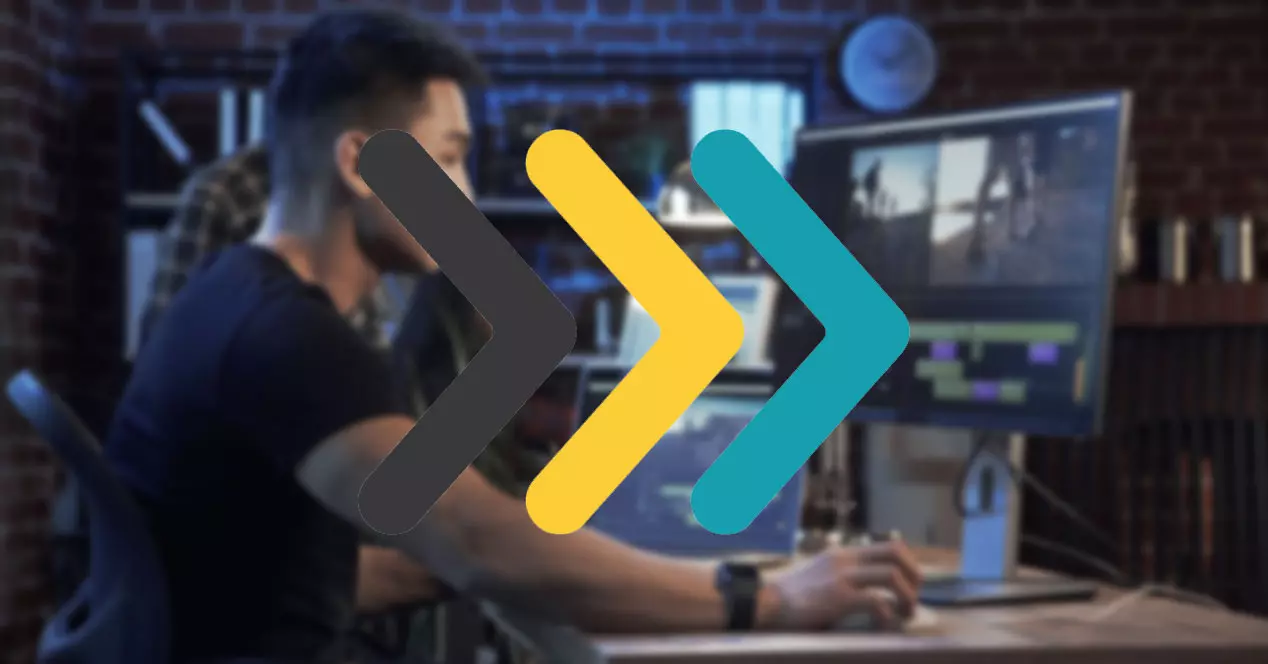
- Что мы можем сделать с Adobe After Effects
- Лучшие альтернативы оплаты
- Студия фьюжн
- HitFilm Pro
- Ядерное оружие
- Корел Видео Студия
- Фильмора Про
- майя
- натр
- смеситель
- инструмент
Что мы можем сделать с Adobe After Effects
Adobe After Effects — это приложение, с помощью которого мы можем создавать анимацию и визуальные эффекты, чтобы придать нашим видео профессиональный вид. С помощью этого приложения мы можем добавлять эффекты, доступные в библиотеке или созданные с помощью других приложений, анимировать заголовки, которые следуют за элементом движущегося видео, добавлять движение к текстам, заменять фон видео изображением или другим видео, среди многих другие вещи.
Можно сказать, что с этим приложением предел в твоем воображении пока мы готовы оплачивать ежемесячную подписку через Adobe Creative облако, мы не можем приобрести приложение самостоятельно. Перед оплатой подписки мы можем протестировать приложение в течение 7 дней без каких-либо ограничений по возможностям.
Лучшие альтернативы оплаты
Если большое количество функций Adobe After Effects не удовлетворяет ваши потребности, вы можете выбрать один из различных вариантов, которые мы покажем вам ниже.
Студия фьюжн
Fusion Studio — это приложение для компоновки 2D-, 3D-, VR- и анимированной графики, созданное на основе видеоредактора DaVinci Resolve. Он включает в себя большое количество инструментов, таких как ротоскоп, титрование, анимация, кеинг, 3D-частицы, поддержка импорта и рендеринг 3D моделей , стереоскопическое 3D, поддержка сторонних плагинов Open FX и многие другие функции.
Рабочий интерфейс основан на узлах для создания простых рабочих процессов, позволяет аннотировать клипы, включает GPU / ГРАФИЧЕСКИЙ ПРОЦЕССОР ускорение и рабочее пространство на 360 градусов, если вы планируете работать над изменением виртуальной реальности. С помощью этого приложения были созданы эффекты таких фильмов, как Тор и Аватар.
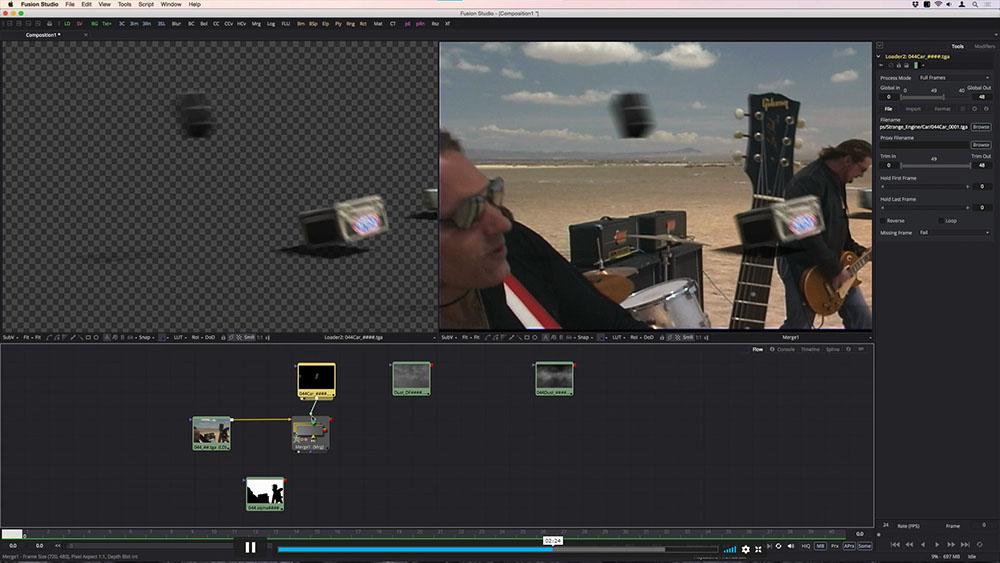
Fusion Studio доступна для Windows и macOS через Черная магия Веб-сайт. Загрузив приложение DaVinci Resolve, мы можем протестировать функции, предлагаемые этим приложением, которые мы можем использовать независимо, если купим соответствующую лицензию.
Преимущества
- Идеально подходит для крупных проектов
- Поддержка совместной работы
недостатки
- Количество учебных пособий, позволяющих в полной мере воспользоваться преимуществами приложения, очень мало.
- Требуется очень мощная команда
HitFilm Pro
HitFilm Pro — интересная альтернатива Adobe After Effects для создания всевозможных визуальные эффекты и 3D композиции , который идеально подходит для всех, кто хочет войти в этот мир, не вкладывая больших сумм денег, если у вас есть соответствующие знания и терпение, чтобы изучить каждую функцию.
С HitFilm Pro мы можем добавлять и изменять свет и тени как к объектам на изображении, так и к тем, которые нам нужны через приложение. Он включает в себя более 900 визуальных эффектов и большое количество настроек, которые мы можем применить к любому клипу. Он позволяет нам импортировать 3D-модели, созданные с помощью сторонних приложений, он включает в себя графический аудиоинтерфейс, который не позволит нам пренебречь им…
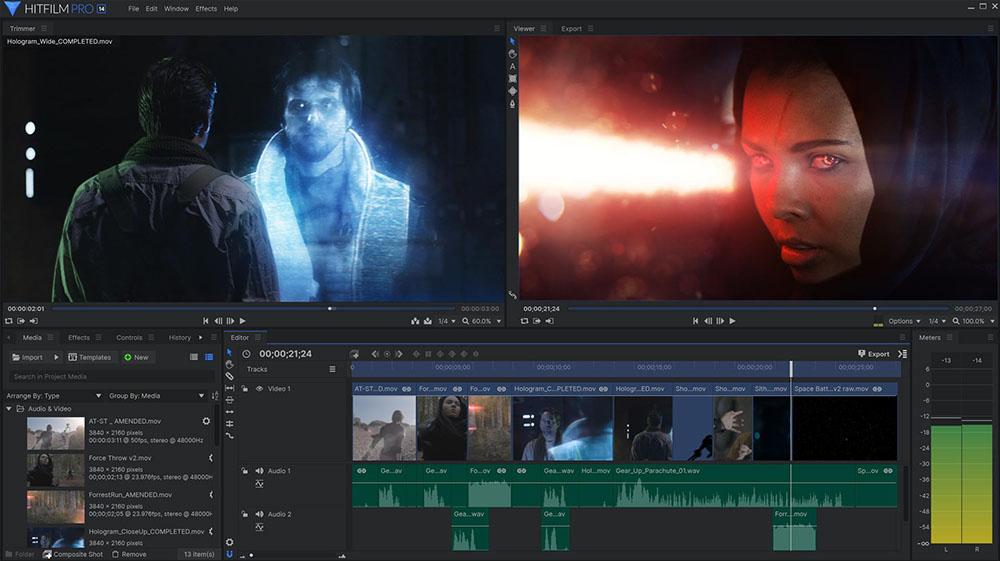
HitFilm Pro доступен для Windows и macOS, и мы можем его скачать с веб-сайта . У него есть бесплатная версия, которую мы можем попробовать перед покупкой полной версии.
Позитивные моменты
- Большое количество пресетов
- Легко применять и настраивать эффекты к видео
Плохие очки
- Чтобы получить максимальную отдачу от этого, необходимо иметь знания о визуальных эффектах.
- Количество вариантов настолько велико, что может показаться ошеломляющим.
Ядерное оружие
Nuke — наиболее полный профессиональный инструмент, доступный на рынке, если мы ищем альтернативу, которая соответствует задачам всех функций, предлагаемых решением Adobe. С помощью Nuke мы можем создать любой тип 2D и 3D объекта с нуля и применить к нему большое количество визуальных эффектов, он предназначен для совместного использования в большие проекты и полон функций всех видов, которые охватывают все потребности.
Включает ускорение графического процессора, поддерживает рабочие процессы и изображения и объекты, которые включают разные слои, включает корректор искажения объектива. В то время как Adobe After Effects нацелен на более широкую аудиторию, Nuke в основном используется крупными студиями и кино- и телекомпаниями.
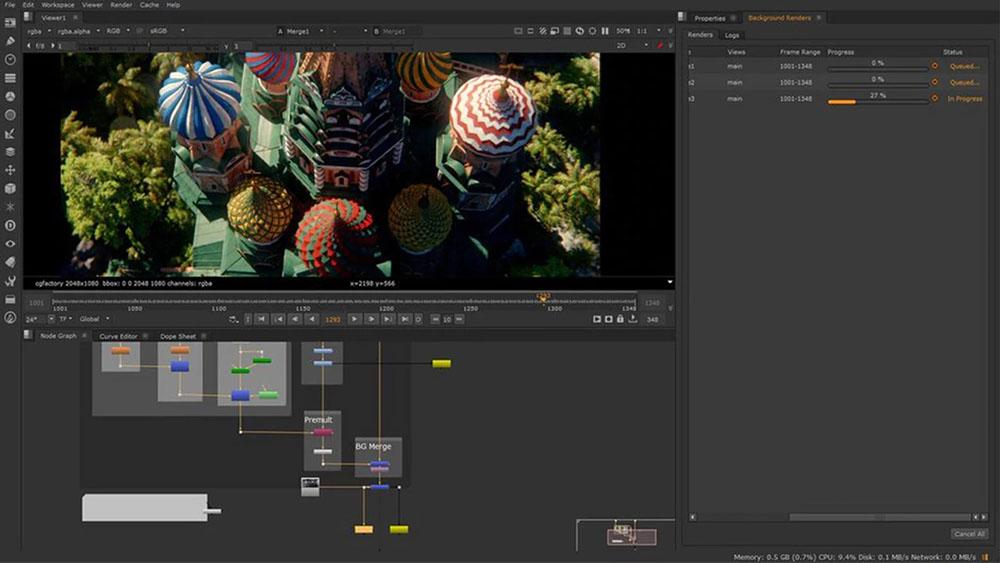
Nuke доступен для Windows и macOS через его веб-сайт Честного ЗНАКа .
профи
- Не требует современного оборудования
- Количество функций практически не ограничено
Минусы
- Это очень дорогое приложение, независимо от того, выбираете ли вы его покупку или оплачиваете ежеквартальную подписку.
- Кривая обучения крутая
Корел Видео Студия
Corel VideoStudio — это приложение, предназначенное для широкая публика кто хочет добавлять эффекты и использовать объектное моделирование в создании видео. Он позволяет нам работать с 360-градусными видео в разрешении 4К, включает в себя функцию слежения за объектами, большое количество переходов и масок видео.
Он имеет большое количество эффектов, фильтров и шаблонов, которые мы можем использовать одним щелчком мыши. На его веб-сайте вы можете найти все виды учебных пособий с практическими примерами, что делает кривую обучения очень низкой.
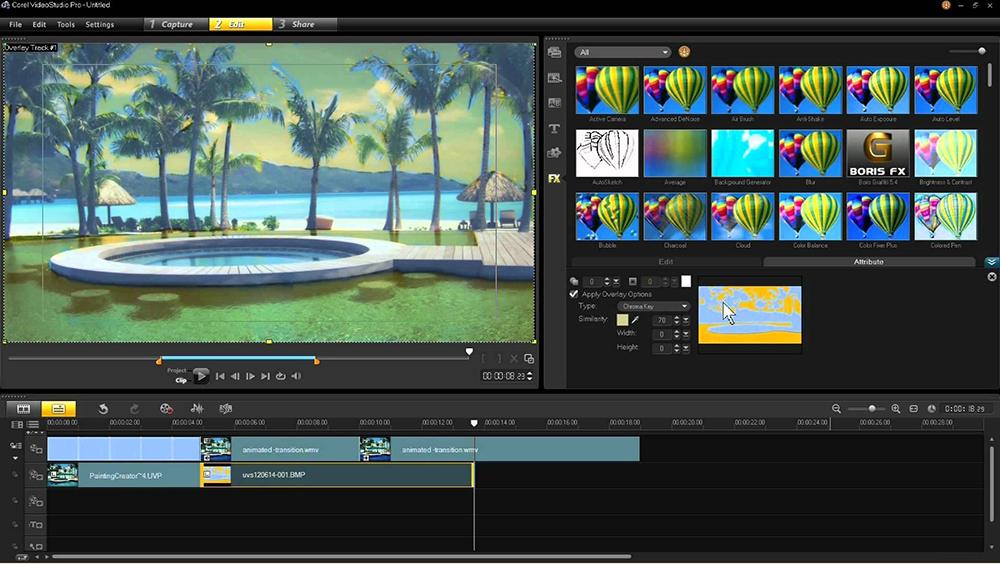
Corel VideoStudio доступен для Windows и macOS через следующие ссылке .
Позитивные моменты
- отлично подходит для новичков
- Включает в себя большое количество фильтров и шаблонов
негативные аспекты
- Отсутствуют некоторые основные функции дизайна
Фильмора Про
Разработчик Wondershare предоставляет всем пользователям, ищущим приложение для создания движущейся графики и визуальных эффектов, приложение Filmora Pro, приложение, которое, несмотря на большое количество функций, включает в себя очень интуитивно понятный и простой в освоении интерфейс, без сомнения, благодаря пользователям с меньшими знаниями.
В Filmora Pro мы можем изменять скорость кадров в секунду для анимаций, объектов и фильтров, которые мы реализуем, даже экспортируя результат в 4K UHD. Возможности разрешения этого приложения довольно узкие, их достаточно для большинства пользователей с базовыми потребностями в визуальных эффектах.
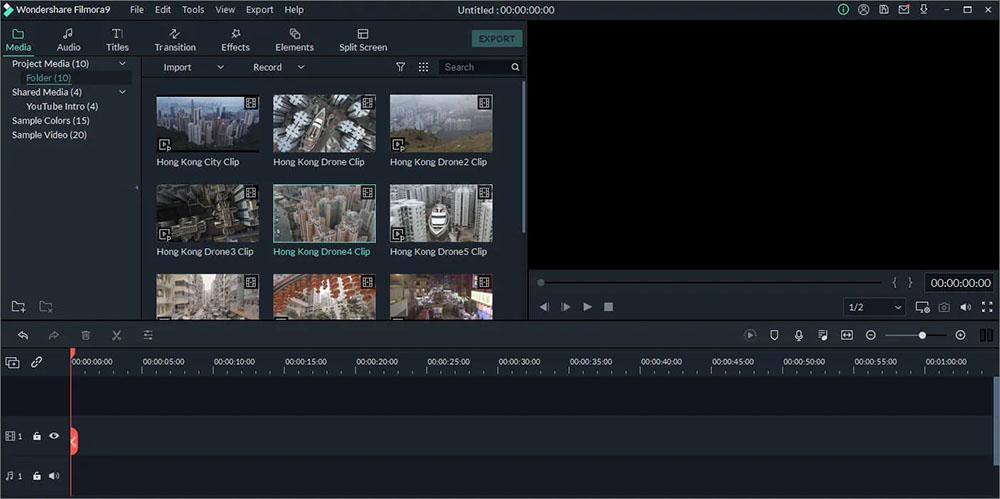
Filmora Pro доступна для Windows и macOS с Wondershare веб-сайт, разработчик этого приложения.
Преимущества
- Для этого не требуются современные компьютеры.
- У него очень низкая цена
недостатки
- Включенные звуковые эффекты слишком просты
майя
За Maya стоит Audodesk, одна из первых компаний, сосредоточивших свою деятельность на создании объектов и последующей анимации. Maya — одно из самых полных приложений для создания всех видов объектов, людей и животных в 3D. С помощью Maya мы можем анимировать любой объект или символ. реалистичные движения , добавляйте потрясающие эффекты, создавайте подробные симуляции погодных эффектов.
Если ваши потребности включают создание животных или персонажей, проектирование впечатляющих ландшафтов и расширение широкого спектра визуальных эффектов, Maya — это приложение, которое вы ищете, приложение, которое обычно используется в мире кино, телевидения и видеоигр.
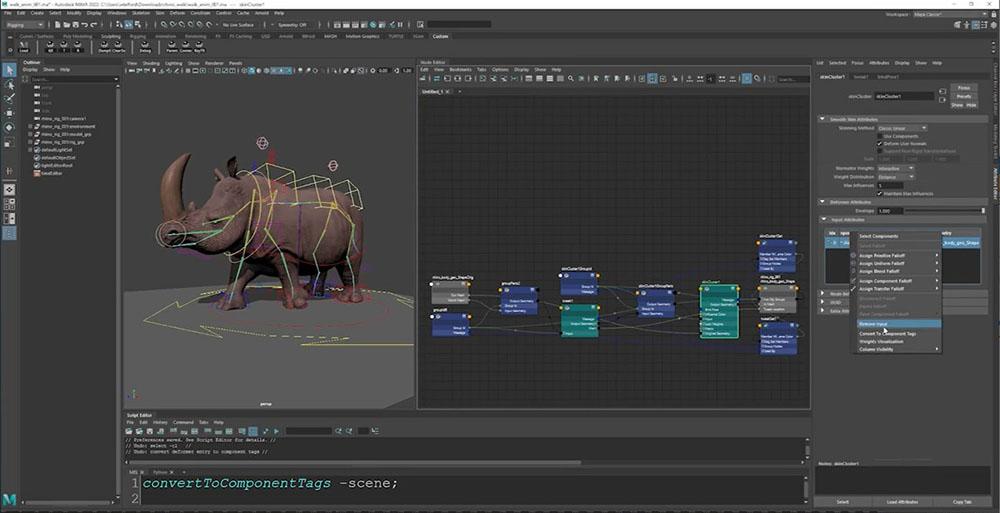
Maya доступна для Windows, Linux и macOS только по подписке от Autodesk веб-сайте, где мы также можем загрузить пробную версию, чтобы проверить все преимущества, которые она нам предлагает.
профи
- Позволяет создать любой пейзаж, человека и объект с нуля
- У него есть учебные модули, документация и поддержка на его веб-сайте.
Против
- Требуется ежемесячная, годовая или каждые 3 года подписка
- Кривая обучения довольно крутая
Лучшие бесплатные альтернативы Adobe After Effects
Если вы хотите начать создавать свои собственные эффекты для ваших видео и не хочу вкладывать деньги сначала, пока вы не увидите, хорошо ли вы в этом разбираетесь, вот несколько совершенно бесплатных вариантов, с которых можно начать.
натр
Natron — это мощный редактор 2D- и 2.5D-эффектов с открытым исходным кодом и архитектурой OpenFX, которая считается одной из самых гибких в сообществе спецэффектов. Он включает в себя поддержку отслеживание объекта , он позволяет вам создавать анимацию простым способом, не имея знаний о дизайне.
Пользовательский интерфейс предлагает больший контроль и гибкость над такими функциями, как пользовательский интерфейс, один из наиболее важных аспектов в этом типе приложений из-за большого количества предлагаемых опций. Графический движок основан на узле, что сокращает кривую обучения и поддерживает более 250 плагинов, разработанных сообществом.
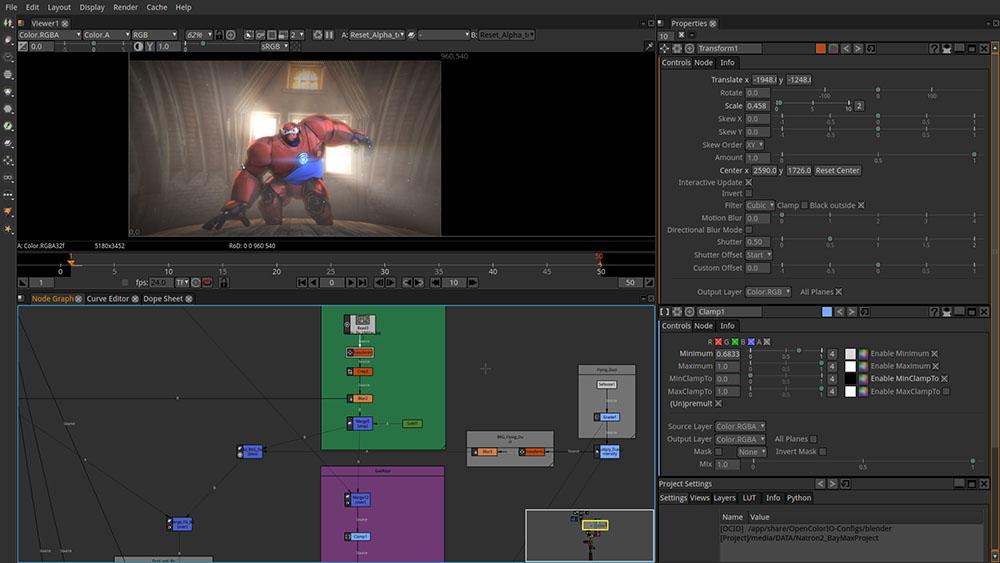
Natron доступен для Windows, Linux и macOS бесплатно на GitHub репозиторий.
профи
- Идеально подходит для дизайнеров, которые только начинают заниматься визуальными эффектами.
- Обширная поддержка благодаря сообществу пользователей
Минусы
- Не поддерживает 3D-эффекты
- Обновления с новыми функциями идут медленно
смеситель
Еще одна интересная бесплатная альтернатива Adobe After Effects — это Blender, программа для создания и редактирования объектов. Приложение для 2D и 3D моделирования это также позволяет нам анимировать объекты. Они широко используются при создании видеоигр, поддерживают скрипты Python и большое количество инструментов и плагинов, созданных сообществом.
Несмотря на то, что это бесплатное приложение, качество рендеринга объектов во время анимации практически не имеет ничего общего с тем, что предлагают нам другие приложения, о которых мы также говорим в этой статье.
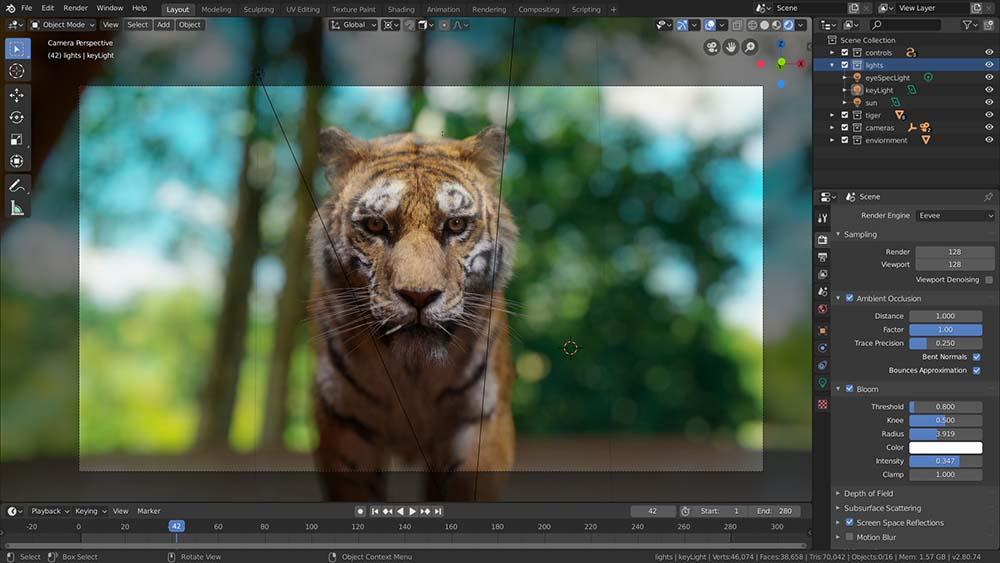
Blender доступен для Windows, Linux и macOS совершенно бесплатно через следующие ссылке на свой сайт.
Позитивные моменты
- Скачивайте и пользуйтесь совершенно бесплатно
- Позволяет создавать 2D и 3D объекты
Плохие очки
- Вам придется потратить много часов, чтобы воспользоваться всеми функциями
- Количество доступных руководств и руководств практически отсутствует
инструмент
Tooll — это полностью бесплатное приложение с открытым исходным кодом, идеально подходящее для создание визуальных эффектов всех видов, а также анимации с нуля, что позволяет пользователю выразить свое творчество. Весь контент, который мы создаем с помощью этого приложения, может быть передан позже в формате видео или в виде исполняемых файлов.
Он включает в себя редактор кода для c#, .net, DirectX 11, который поможет нам быстрее разрабатывать наши творения (если у нас есть необходимые знания) и анимировать их, используя среди прочего ключевые кадры, временные шкалы, пресеты.
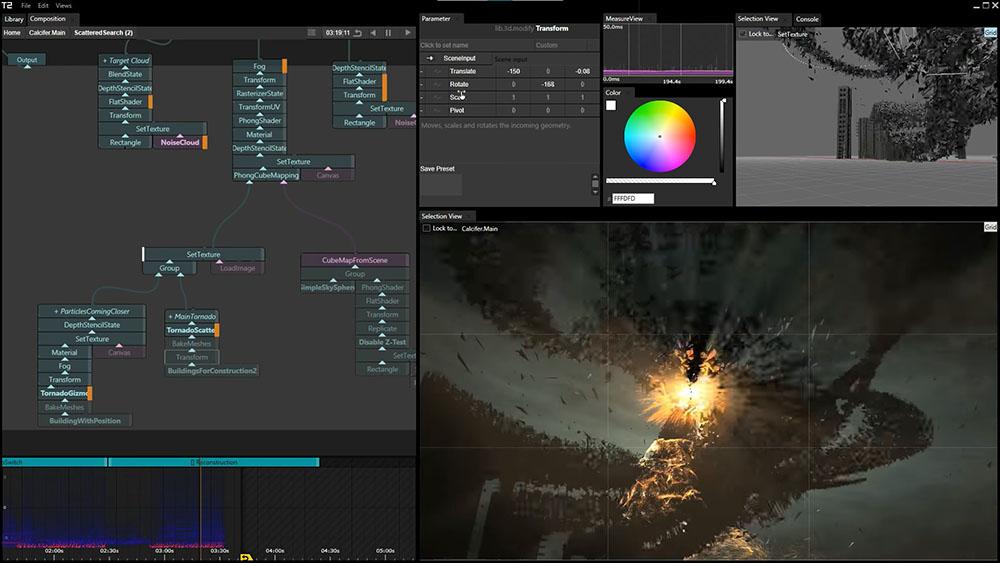
Tooll доступен для бесплатной загрузки через GitHub и доступен только для Windows.
профи
- Включает редактор кода
- Бесплатно для некоммерческого использования
Минусы
- Поддержка ограничена сообществом, поддерживающим этот проект.
- Нет версии для Linux и macOS
Какая альтернатива лучшая?
Если деньги не проблема и вы хотите начать создавать эффекты профессионального качества, наиболее полной платной альтернативой Adobe After Effects является Ядерное оружие . Это правда, что эта альтернатива не достигнет уровня After Effects, но она будет намного дешевле, и, за исключением очень продвинутого профессионального использования, мы ничего не упустим.
натр — лучший бесплатный вариант на рынке для создания визуальных эффектов, если вы не хотите вкладывать деньги в приложение, чтобы сделать свои первые шаги в мире спецэффектов. Он может быть несколько коротковат с точки зрения функций, но, как говорится, для первых шагов он идеален.
Источник: itigic.com
Компьютер для Adobe After Effects

Adobe After Effects – редактор видео и динамических изображений, разработки композиций, анимации и создания различных эффектов. Широко применяется в обработке отснятого видеоматериала, при создании рекламных роликов, музыкальных клипов, в производстве анимации, титров для художественных и телевизионных фильмов, а также для целого ряда других задач, в которых требуется использование цифровых видеоэффектов.
Как и большинство разработчиков программного обеспечения, Adobe публикует список системных требований для After Effects, которые можно использовать, чтобы понять, какое оборудование будет работать с программой. Однако системные требования охватывают только минимально необходимое “железо” для работы с редактором, но не показывают какое оборудование предоставит наилучшую производительность. Помимо этого зачастую системные требования содержат в себе устаревшие или неоптимальные компьютерные комплектующие прошлых поколений.
В этой статье вы найдете набор аппаратных тестов, чтобы понять, какой компьютер вам потребуется для работы с Adobe After Effects.
Системные требования Adobe After Effects
Минимальные системные требования Adobe After Effects
- Процессор: многоядерный процессор Intel или AMD
- Видеокарта: с 2 Гб видеопамяти (рекомендовано 4 Гб)
- Оперативная память: 16 ГБ
- Место на диске: 15 ГБ
- Операционная система: Windows 10 (64-разрядная версия 1903) или более поздние версии
- Разрешение монитора: 1920×1080 пикселей или более высокое
Компьютер для Adobe After Effects
Процессор для Adobe After Effects
Процессор – один из самых важных компонентов компьютера для работы с After Effects. Выбор процессора оказывает наибольшее влияние на общую производительность системы. Однако более мощный процессор не всегда лучше, поскольку существует ограничение на количество ядер, которые может эффективно использовать After Effects. Поэтому важнее выбрать правильный процессор, а не самый дорогой.
Более старые версии After Effects (2015 г. и старше) хорошо работали на компьютерах с многоядерным процессором, но из-за удаления функции «Рендеринг нескольких кадров одновременно» актуальная версия After Effects лучше работает на более доступных процессорах с меньшим количеством ядер, но с более высокой тактовой частотой.
Тестирование процессоров в Adobe After Effects
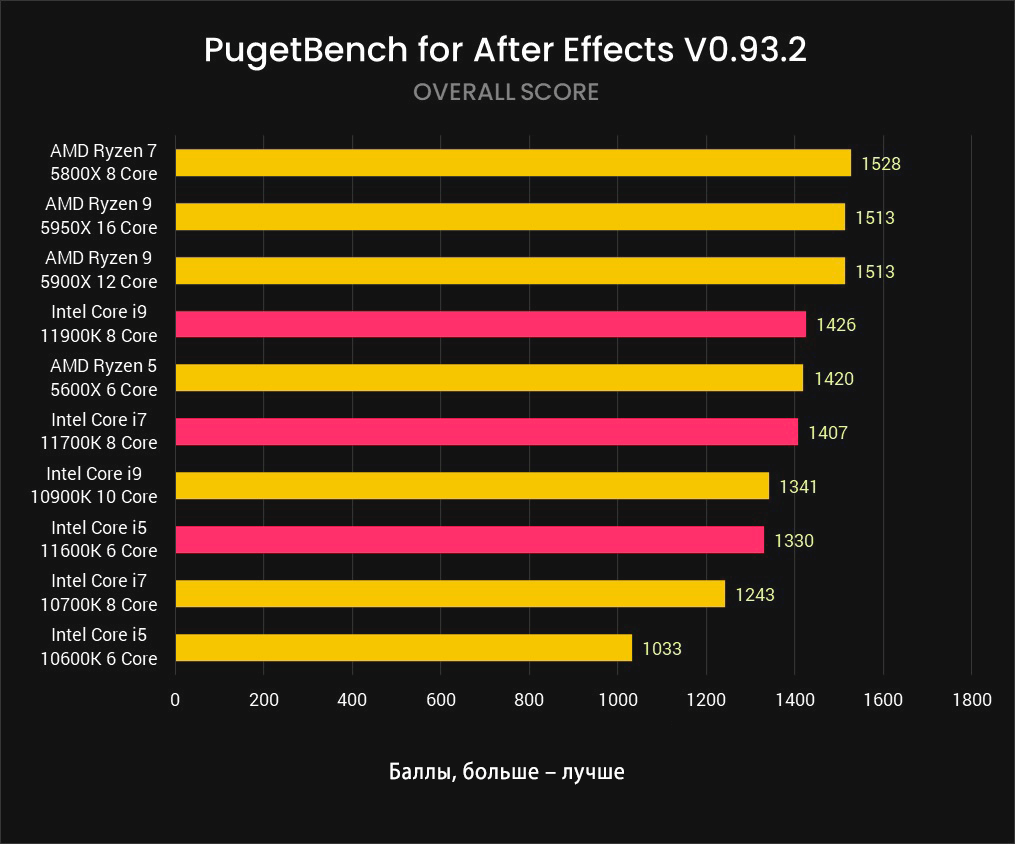
Какой процессор лучше всего подходит для Adobe After Effects?
Для After Effects мы рекомендуем процессор AMD Ryzen 9 5950X и Ryzen 9 5900X, который уступает 5950X всего лишь на 1.5%. Эти процессоры быстрее, чем более дорогие AMD Threadripper, хотя Threadripper позволяет увеличить объем оперативной памяти, что может быть очень полезно в некоторых рабочих процессах.
Ускоряет ли After Effects большее количество ядер?
Увеличение количества ядер должно повысить производительность, однако After Effects не особенно хорошо масштабируется с версии 2015.3, поэтому количество ядер здесь менее важно, чем скорость каждого отдельного ядра. Исключение составляют случаи, когда вы используете средство визуализации Cinema 4D, которое может быть немного быстрее с многоядерными процессорами, как в линейке AMD Threadripper.
Стоит ли использовать процессор Intel Xeon для Adobe After Effects?
Раньше многоядерные процессоры Intel Xeon отлично смотрелись в After Effects, но начиная с AE CC 2015 большинство задач перестали выигрывать от большого количества ядер. Это связано с тем, что Adobe удалила функцию «Рендеринг нескольких кадров одновременно», и с тем, что они начинают интегрировать ускорение графического процессора. Поэтому процессор примерно с 8 ядрами будет быстрее, чем процессор с большим количеством ядер.
Видеокарта для Adobe After Effects
За последние несколько лет Adobe стала шире использовать графический процессор, но на данный момент производительность больше зависит от скорости процессора. Важно иметь дискретную видеокарту, но вы не увидите большой разницы в производительности между видеокартами начального и топового уровня.
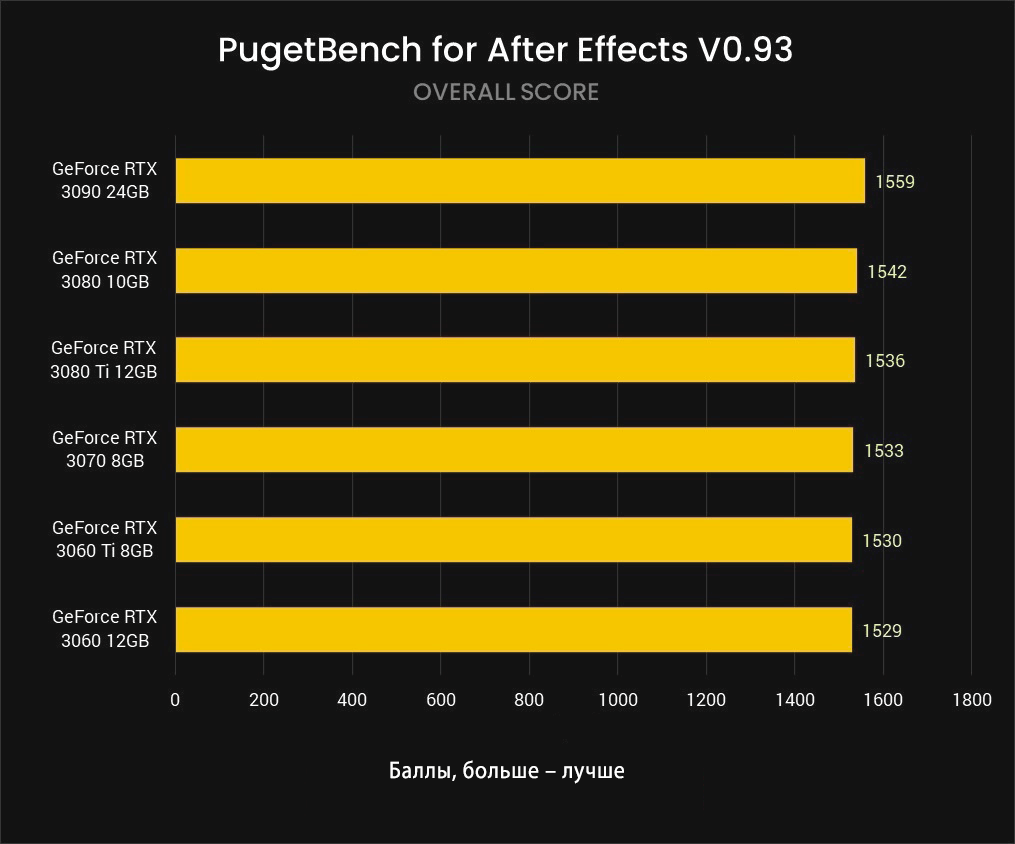
Какая видеокарта лучше всего подходит для Adobe After Effects?
Мы рекомендуем иметь дискретную видеокарту для работы с After Effects. Влияние от использования мощной видеокарты зависит от того, сколько эффектов с ускорением на графическом процессоре вы используете. Новейшие видеокарты серии NVIDIA GeForce RTX 3000 обеспечивают потрясающую производительность в определенных рабочих процессах, но для большинства пользователей лучше сосредоточить свой бюджет на приобретении более мощного процессора.
Сколько видеопамяти (VRAM) нужно After Effects?
Хотя мощная видеокарта и не даст более высокую производительность, важно, чтобы у вас было достаточно видеопамяти. В большинстве случаев хватит 4 Гб VRAM, больший объем может потребоваться при работе на 4К-мониторе.
Повысят ли производительность в After Effects связка из нескольких видеокарт?
Хотя After Effects технически может использовать несколько видеокарт одновременно, наблюдается крайне минимальный прирост производительности при этом.
Нужна ли для After Effects видеокарта Quadro?
After Effects может использовать видеокарту Quadro, но для большинства пользователей GeForce – лучший вариант. Видеокарты GeForce не только доступнее по цене, но и могут сравниться с Quadro или превзойти их по производительности. Однако видеокарты Quadro надежнее, что может иметь роль для критически важных рабочих станций.
After Effects лучше работает с видеокартой NVIDIA или AMD?
На данный момент видеокарты NVIDIA опережают AMD по производительности. Также видеокарты NVIDIA имеют тенденцию быть немного более надежными (как с точки зрения оборудования, так и с точки зрения драйверов), поэтому мы рекомендуем использовать именно их.
Оперативная память для Adobe After Effects
В зависимости от размера, разрешения и сложности ваших проектов After Effects часто выигрывает от наличия большого количества оперативной памяти. Больший объем ОЗУ позволяет AE хранить больше изображений для предварительного просмотра в ОЗУ, а не на кэш-диске, что приводит к более плавному воспроизведению. Использование быстрого твердотельного накопителя (SSD) в качестве кэш-накопителя может снизить некоторые потери производительности, но ни один жесткий диск или SSD не обладают такой скоростью, как ОЗУ.
Сколько оперативной памяти требуется для After Effects?
В идеале объем оперативной памяти, который вам нужен для After Effects, зависит от разрешения ваших проектов, глубины цвета (бит / канал) и количества кадров, которые вы хотите воспроизводить непрерывно. Чтобы определить, сколько оперативной памяти вам в идеале нужно, вы можете использовать математическую формулу:
[желаемое количество секунд воспроизведения] x [FPS] x [высота в пикселях] x [ширина в пикселях] x [количество бит на канал] / 2 147 483 648 + 3
В качестве альтернативы вы можете просто использовать диаграммы, представленные ниже:

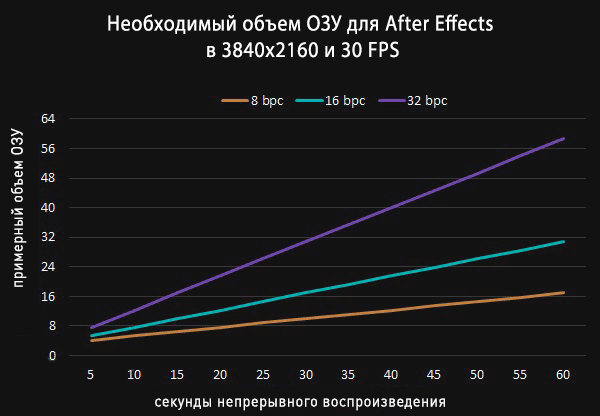
Обратите внимание, что использование ОЗУ линейно масштабируется с частотой кадров, поэтому если ваши проекты 60 кадров в секунду, вам понадобится вдвое больше ОЗУ, нежели показано выше.
Если у вас нет особой потребности, рекомендуем как минимум 64 ГБ ОЗУ для большинства пользователей или 32 ГБ, если ваши проекты относительно простые. Имейте в виду, что если вы используете другие программы одновременно с After Effects, вам потребуется достаточно оперативной памяти для всех них одновременно.
Хранилище (жесткие диски) для Adobe After Effects
After Effects может быть не самым тяжелым приложением для хранения, но все же важно иметь быстрое и надежное хранилище, чтобы не отставать от остальной части вашей системы.
Какой тип накопителя следует использовать для After Effects?
- Существует три основных типа накопителей, которые вы можете использовать: SSD, NVMe и традиционные жесткие диски. Из этих трех традиционные жесткие диски являются самыми медленными, но они дешевы и доступны с гораздо большей емкостью, чем твердотельные накопители или накопители NVMe. Благодаря этому из них получаются отличные накопители для длительного хранения файлов.
- Твердотельные накопители SATA в несколько раз быстрее жестких дисков, но при этом они дороже. Эти диски отлично подходят для широкого круга задач, таких как хранение вашей операционной системы и программ, а также хранение проектов, над которыми вы работаете.
- NVMe-накопители бывают двух видов (M.2 и U.2), и они значительно быстрее, чем SATA-SSD. Они, как правило, дороже, чем твердотельные накопители SATA, но зато могут быть в двенадцать раз быстрее! В большинстве случаев вы не увидите значительного увеличения производительности с диском NVMe, поскольку современный стандартный твердотельный накопитель уже достаточно быстр и редко является узким местом производительности, но поскольку стоимость этих дисков продолжает снижаться, их можно использовать в качестве диска с операционной системой и программами, чтобы они запускались немного быстрее.
Рабочие компьютеры для Adobe After Effects
Мы надеемся, что это руководство поможет вам понять, какой компьютер нужен для Adobe After Effects, или на что ориентироваться при покупке собранного компьютера. Также предлагаем вам ознакомиться с нашими рабочими компьютерами Delta Game, которые отлично подойдут для Adobe After Effects.
Профессиональный компьютер с процессором Intel Core i5-12600K

VULCAN i5
Средний FPS в 8 играх
Показатели среднего FPS в играх: Borderlands 3, Far Cry 6, Flight Simulator, Forza Horizon 5, Horizon Zero Dawn, Red Dead Redemption 2, Total War Warhammer 3 и Watch Dogs Legion.
Источник: delta-game.ru
Эффекты в After Effects. Основные принципы работы

Эффекты в After Effects имеют практически безграничные возможности для творчества. На сегодняшний день для этой программы существует колоссальное множество эффектов и это несомненно является её самой сильной стороной.
Многие делают выбор в пользу After Effects только благодаря её широким возможностям – ведь программа позволяет использовать не только стандартные эффекты, разработанные компанией Adobe, но также и многие потрясающе красивые эффекты от сторонних разработчиков.
Конечно наличие такого количества эффектов подразумевает и наличие навыков работы с ними, ведь каждый эффект имеет от одного до нескольких десятков параметров с настройками и каждый такой параметр можно еще и анимировать отдельно.
На описание работы их всех понадобиться очень много времени, поэтому в рамках данной статьи и видеоурока (в конце статьи) мы ознакомимся лишь с основными способами применения эффектов и работы с ними.
1. Поиск и выбор эффектов в After Effects
Все эффекты в Adobe After Effects разделены на группы, это существенно облегчает их поиск. Найти нужный эффект можно в меню Effect или при помощи строки поиска в панели Effects Presets или выбрать эффект в основном меню Effect.
Эффект можно также просто перетащить мышкой из панели Effects https://urokipro.ru/effekty-v-after-effects/» target=»_blank»]urokipro.ru[/mask_link]